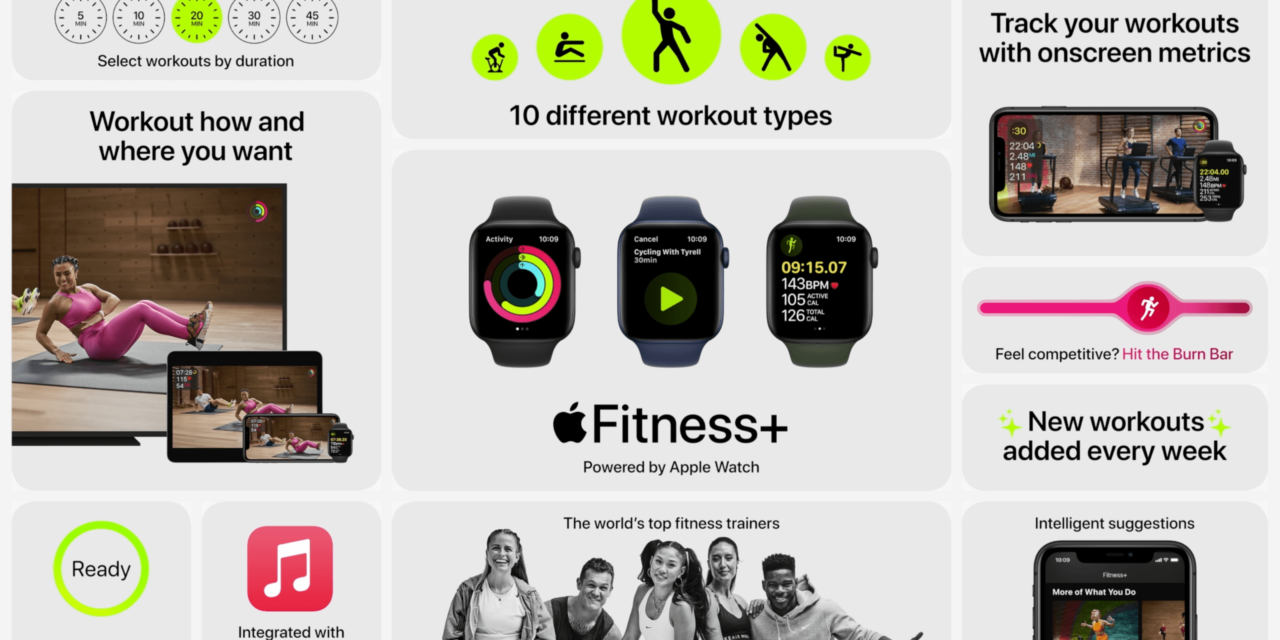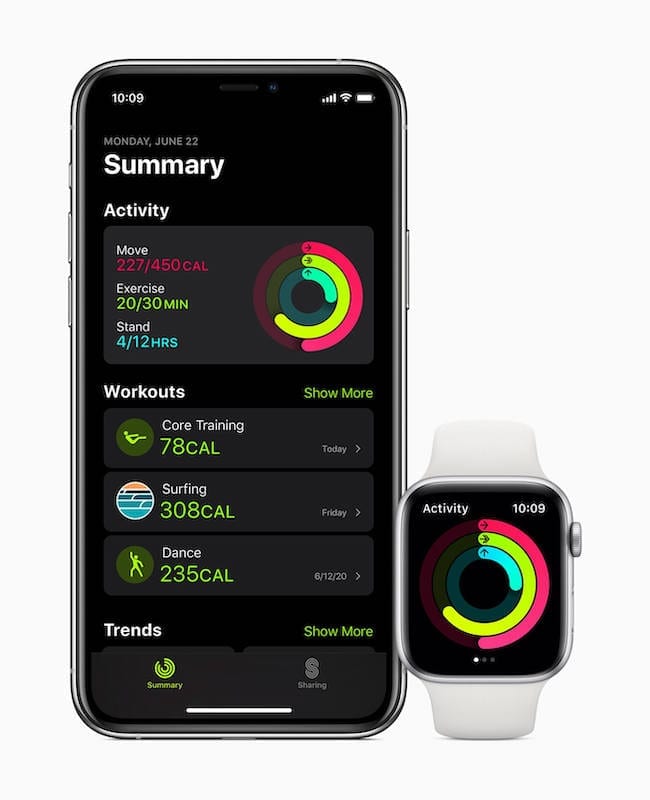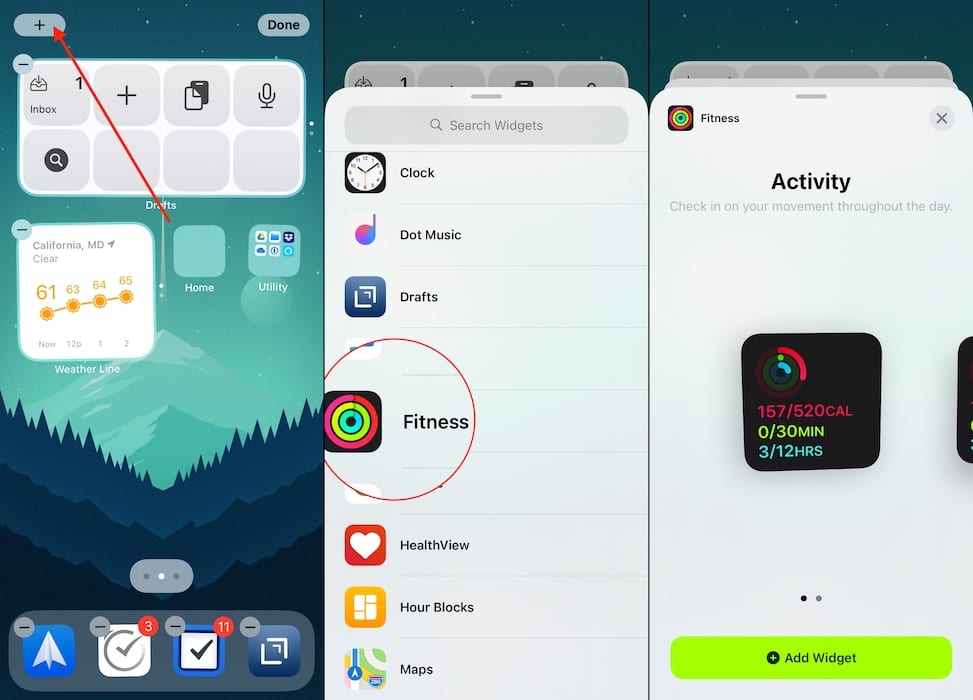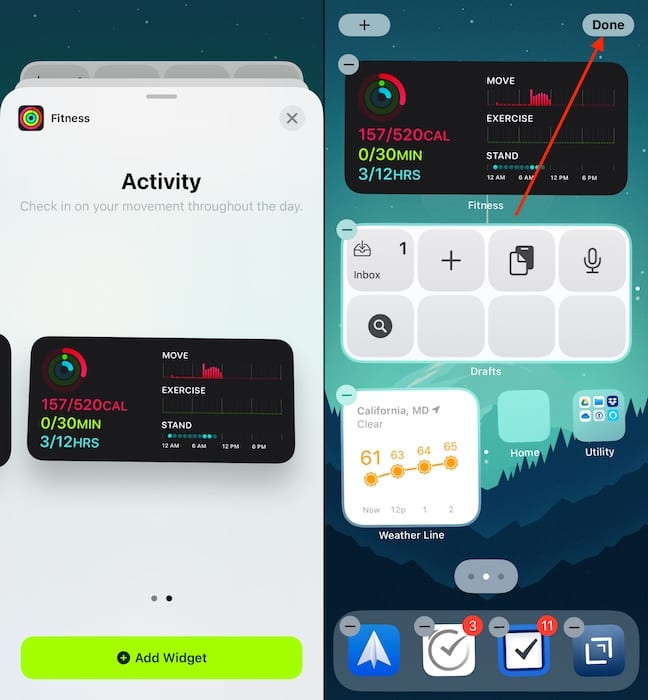Cómo añadir el Widget de Fitness a la pantalla de inicio en iOS 14
Después de años de una pantalla de inicio rancia, Apple finalmente sorprendió a todos y trajo un poco de personalización al iPhone. En los viejos tiempos, lo más que se podía personalizar era el fondo de pantalla. Entonces, podías ver e interactuar con los widgets, pero esos eran relegados a una pantalla dedicada a la izquierda de la página principal.
iOS 14 ha cambiado esto para todos, haciendo posible añadir widgets, y Smart Stacks a la pantalla de inicio. En lugar de recordar pasar por esos Widgets, sólo tienes que encontrar uno y ponerlo en cualquier lugar de la pantalla de inicio.
¿Qué hay de nuevo con el Fitness en el iOS 14?
Con el iOS 14, hay un nuevo cambio en la forma en que tu iPhone y Apple Watch manejan tus mediciones de Fitness. La antigua aplicación «Actividad» ha sido rebautizada como «Fitness», y esto es lo que encontrarás en todo el iOS cuando busques información.
Además de tener un nuevo nombre, la aplicación de Fitness en el iOS 14 siempre tiene un aspecto fresco. Sólo hay dos pestañas en la parte inferior, con una miríada de subsecciones en cada panel. La primera es el Resumen, que muestra un desglose básico de sus actividades a lo largo del día. Estas pueden ser expandidas y peinadas, dándole más información, incluyendo Tendencias.
El panel de Compartir proporciona información básica sobre cualquier reto del que forme parte. Desde aquí, puedes ver tu progreso y el de la competencia diariamente.
Fitness+
A finales de 2020, Fitness+ pretende revolucionar la forma de hacer ejercicio en casa. Olvídate de ir al gimnasio, o de pagar por equipos caros. Fitness+ es un servicio por suscripción, al que se podrá acceder desde la aplicación actualizada Fitness.
Después de que te hayas inscrito, hay una biblioteca de ejercicios de video para elegir. Esto funciona en conjunto con el Apple Watch para capturar los datos de tu entrenamiento en tiempo real. Además de no necesitar ir al gimnasio, la mejor parte de Fitness+ es que los video-entrenamientos pueden ser vistos en tu iPhone, iPad, Mac o Apple TV.
Apple confirmó que Fitness+ se lanzará en algún momento en 2020, y tiene un precio de 9,99 dólares al mes o 79,99 dólares al año. Además, Apple ofrece una prueba gratuita de 30 días para todo aquel que quiera probar este nuevo servicio.
Agregar Widget de Fitness a la pantalla de inicio
Tanto si tienes un Apple Watch como si no, poder ver tus mediciones de fitness de un vistazo es extremadamente útil. Con la adición de los Widgets en el iOS 14, ya no tienes que preocuparte de pasar a la derecha en tu pantalla de inicio. Como era de esperarse, Apple incluyó un widget dedicado a la actividad física que puede ser añadido.
- Presiona por largo tiempo un espacio en blanco en su pantalla de inicio hasta que entre en el modo «Jiggle» (los íconos comienzan a moverse).
- Toca el botón + en la esquina superior izquierda.
- Desplácese hasta que encuentre el widget de Fitness.
- Pulse en el Widget de Fitness.
- Selecciona el tamaño que quieres tener en tu pantalla de inicio.
- Toca el botón Agregar Widget en la parte inferior.
- Toca Hecho en la esquina superior derecha.
¿Qué muestra el widget de fitness?
Actualmente, sólo hay dos opciones de widgets disponibles para la aplicación Fitness. Ambas, muestran el movimiento, el ejercicio y los objetivos de pie del día.
El widget 2×2 muestra el Anillo de Progreso, similar al que encontrarás si miras tu reloj Apple. También puedes ver el progreso y los objetivos de cada métrica.
El widget 2×4 tiene toda la misma información que la opción 2×2. Sin embargo, en el lado derecho, verás unos cuantos gráficos que te ayudarán a indicar tu progreso a lo largo del día. Los objetivos permanentes son puntos azules, que se rellenan siempre que se alcanza el objetivo de la hora. Los gráficos de barras cubren tanto las metas de movimiento como las de ejercicio.
Al pulsar los widgets de 2×2 o 2×4 Fitness te llevará directamente a tu Resumen de Actividades.